IPhone'da Fortnite nasıl oynanır
Fortnite milyonlarca insanın her gün oynamak için ayarladığı mevcut en popüler oyunlardan biridir. Fortnite'ı sayısız platformda oynayabilirsiniz, ancak artık yerel olarak Apple'ın iPhone'unda oynanamaz.
Neyse ki Xbox Cloud Gaming sayesinde iPhone'unuzda Fortnite oynamak hala mümkün. Bu, güçlü bir internet bağlantınız olduğu sürece, oyunu indirmeye ve hatta oyun için ödeme yapmaya gerek kalmadan yapılabilir.
iPhone'unuzda Fortnite'ı nasıl oynayacağınızla ilgileniyorsanız, okumaya devam ettiğinizden emin olun.
ne kullandık
- biz kullandık iPhone 13 Pro Safari'yi çalıştırmak ve bir Microsoft hesabıyla
Kısa Versiyon
- Safari uygulamasına tıklayın
- Arama çubuğuna tıklayın
- xbox.com/play yazın ve Enter'a basın
- Fortnite'a tıklayın
- Oynamaya Hazır Ol'a basın
- Paylaş düğmesini tıklayın
- Ana Ekrana Ekle'ye basın
- Ekle'ye basın
- Bulut Oyun uygulamasına girin
- Oturum aç
- Microsoft hesabınızda oturum açın
- Oynat'a basın
-
Adım
1Safari uygulamasına tıklayın

Başlamak için iPhone'unuzu açın ve Safari veya Google uygulamanızı açın. İnternete erişebilmeniz koşuluyla uygulama seçimi önemli değildir.

-
Adım
2Arama çubuğuna tıklayın

Tercih ettiğiniz uygulamada arama çubuğuna tıklayın.

-
Adım
3xbox.com/play yazın ve Enter'a basın

Xbox web sitesine gitmek için 'xbox.com/play' kelimelerini yazın ve Enter'a basın.

-
Adım
4Fortnite'a tıklayın

Web sitesine girdikten sonra Fortnite'ı bulun ve tıklayın.

-
Adım
5Oynamaya Hazır Ol'a basın

İşleme devam etmek için Oyuna Hazır Olun yazan yeşil düğmeye basın.

-
Adım
6Paylaş düğmesini tıklayın

Paylaş düğmesine basın. Kareden çıkan bir ok gibi görünüyor ve Safari'de alt gezinme menüsünün ortasında oturuyor. Bu, Chrome uygulamasında farklı görünebilir.

-
Adım
7Ana Ekrana Ekle'ye basın

Paylaş düğmesine tıkladığınızda yeni bir menü görünecektir. Ana Ekrana Ekle yazan düğmeyi bulun ve tıklayın.

-
Adım
8Ekle'ye basın

Ekle düğmesine basın, sağ üst köşede bulunur.

-
Adım
9Bulut Oyun uygulamasına girin

Şimdi Safari uygulamasından çıkın ve ana ekranınızda Cloud Gaming uygulamasını bulun. Bulduğunuzda, üzerine tıklayın.

-
Adım
10Oturum aç

Devam etmek için Oturum aç düğmesine basın.

-
Adım
11Microsoft hesabınızda oturum açın

Microsoft hesabınızda oturum açın. Bir Microsoft hesabınız yoksa, bir tane oluşturmanız gerekecektir. Yapması ücretsizdir.

-
Adım
12Oynat'a basın
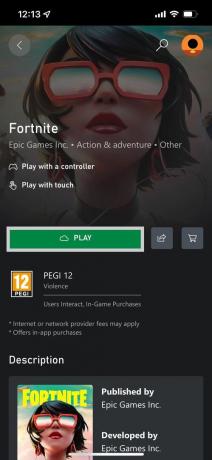
Başarılı bir şekilde giriş yaptıktan sonra, oyunu yüklemeye başlamak için Fortnite'ın altındaki Oynat düğmesine tıklayın.
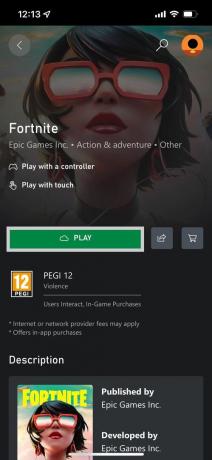
SSS
Evet, Bluetooth aracılığıyla iPhone'unuza bir Xbox denetleyicisi bağlayabilir ve daha akıcı bir deneyim için oyunu kullanarak oynayabilirsiniz.
Hayır, ancak oynamak için ücretsiz bir Microsoft hesabına ihtiyacınız olacak.
Beğenebilirsin…

Apple Watch'ta kalp atış hızınızı nasıl kontrol edebilirsiniz?

İOS'ta Safari'de tarama geçmişinizi nasıl temizlersiniz?

iOS'ta varsayılan bir Posta uygulaması nasıl ayarlanır?

iOS 16 yüklü bir iPhone'da iMessage nasıl düzenlenir

İPhone'da filmler ve TV şovları nasıl indirilir

Bir iPhone'da diğer kişilerle notlar nasıl paylaşılır
Gazeteciliğimize neden güvenelim?
2004 yılında kurulan Trusted Reviews, okuyucularımıza ne satın alacakları konusunda kapsamlı, tarafsız ve bağımsız tavsiyeler vermek için var.
Bugün dünyanın her yerinden ayda milyonlarca kullanıcımız var ve yılda 1.000'den fazla ürünü değerlendiriyoruz.



